'>
Kung nais mong i-update ang driver para sa iyo Netgear a6200 Adaptor ng WiFi, nakarating ka sa tamang lugar.
Sa artikulong ito, magbibigay kami ng 2 madaling paraan upang matulungan kang makuha ang pinakabago Netgear a6200 driver sa walang oras!
Subukan ang mga pamamaraang ito
Ang parehong mga pamamaraan sa ibaba ay gumagana sa Windows 7, Vista at XP. Maaaring hindi mo kailangang subukan ang pareho; mag-browse lamang sa listahan at pumili.
- Manwal na i-update ang aking Netgear a6200 driver
- Awtomatikong i-update ang aking driver ng Netgear a6200 (Inirerekumenda)
Paraan 1: I-update ang aking Netgear a6200 manu-mano ang driver
Upang mai-update ang aming Netgear a6200 driver mano-mano , maaaring kailangan muna nating puntahan ang opisyal na website ng Netgear, alaminang pinakabagong at tamang bersyon, pagkatapos ay i-download ang file at mai-install ang lahat sa aming sarili.
Mahalaga: Kung hindi mo ma-access ang Internet, maaari mo munang i-download ang driver sa isang computer na may maisasamang Internet at pagkatapos ay kopyahin ang file sa target na computer na mai-install.
Kailangan nito ng oras, pasensya, at ilang antas ng mga kasanayan sa computer. Kung hindi ka komportablenaglalarosa mga driver ng aparato, o nag-aalala tungkol sa anumang mga panganib sa proseso, tumalon sa Paraan 2 .
1) Tumungo sa Opisyal na website ng Netgear at i-click ang Suporta seksyon
2) Uri Netgear a6200 driver sa search box at pindutin Pasok .

3) Mag-click ang unang resulta upang matiyak na na-download mo ang pinakabagong bersyon.
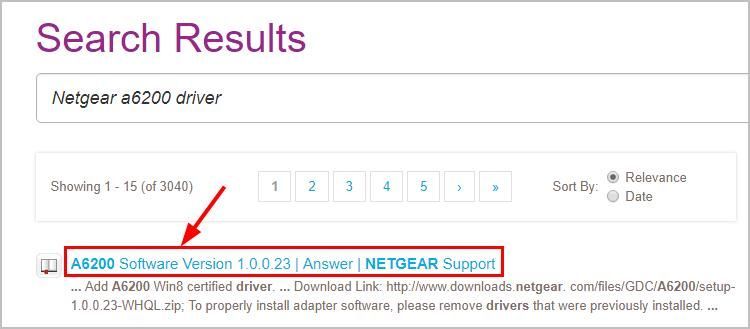
4) Mag-click ang link sa pag-download na ibinigay sa pahina. (Tiyaking angkop ito sa bersyon para sa iyong OS).
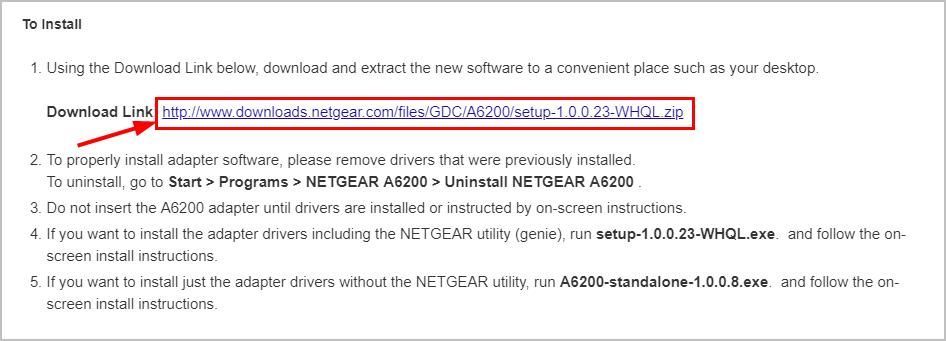
5) Ilipat ang na-download na file sa computer nang walang Internet.
6) Patakbuhin ang kaukulang file depende sa kung nais mong i-install ang iyong Netgear a6200 adapter driver kasama ang NETGEAR kagamitan.
7) Sundin ang wizard upang tapusin ang pag-install.
8) I-restart ang iyong computer para magkabisa ang mga pagbabago.
Paraan 2: I-update ang aking Netgear a6200 awtomatikong driver (Inirekomenda)
Kung wala kang oras, pasensya o kasanayan sa computer upang mai-update ang iyong Netgear a6200 manu-mano ang driver, maaari mo itong awtomatikong gawin Madali ang Driver .
Awtomatikong makikilala ng Driver Easy ang iyong system at hanapin ang tamang mga driver para dito. Hindi mo kailangang malaman nang eksakto kung anong sistema ang tumatakbo ang iyong computer, hindi mo kailangang ipagsapalaran sa pag-download at pag-install ng maling driver, at hindi mo kailangang mag-alala tungkol sa pagkakamali kapag nag-install.
Mahalaga: Maaaring kailanganin mong ikonekta ang iyong computer sa isang Wi-Fi network upang mabilis at maayos Netgear a6200 pag-download at pag-update ng driver.Maaari mong awtomatikong i-update ang iyong mga driver ang Libre o Pro bersyon ng Driver Madali. Ngunit sa bersyon ng Pro ay tumatagal ng 2 pag-click lamang:
1) Mag-download at mai-install ang Driver Easy.
2) Patakbuhin ang Driver Madali at mag-click I-scan ngayon .Pagkatapos ay i-scan ng Driver Easy ang iyong computer at makakakita ng anumang mga driver ng problema.
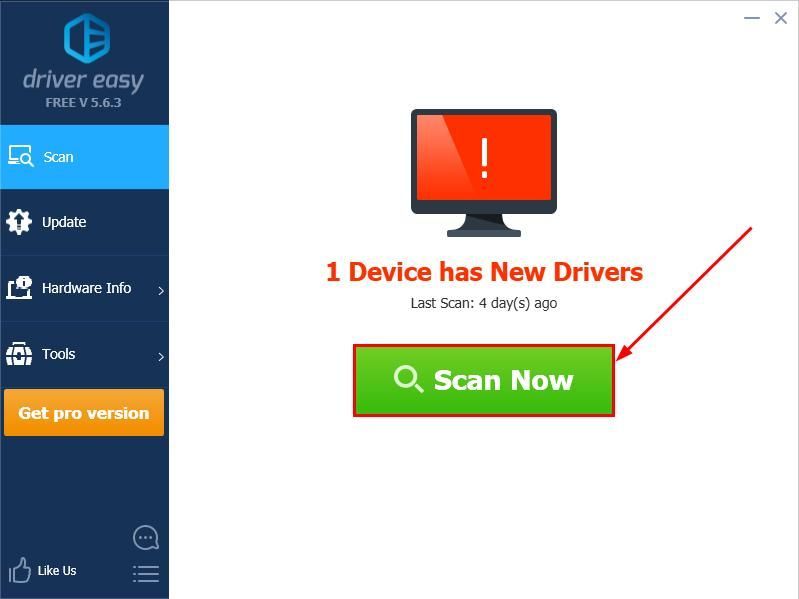
3)Mag-click I-update ang Lahat upang awtomatikong i-download at mai-install ang tamang bersyon ng LAHAT ang mga driver na nawawala o hindi napapanahon sa iyong system (kinakailangan nito ang Pro bersyon - sasabihan ka na mag-upgrade kapag na-click mo ang I-update ang Lahat).
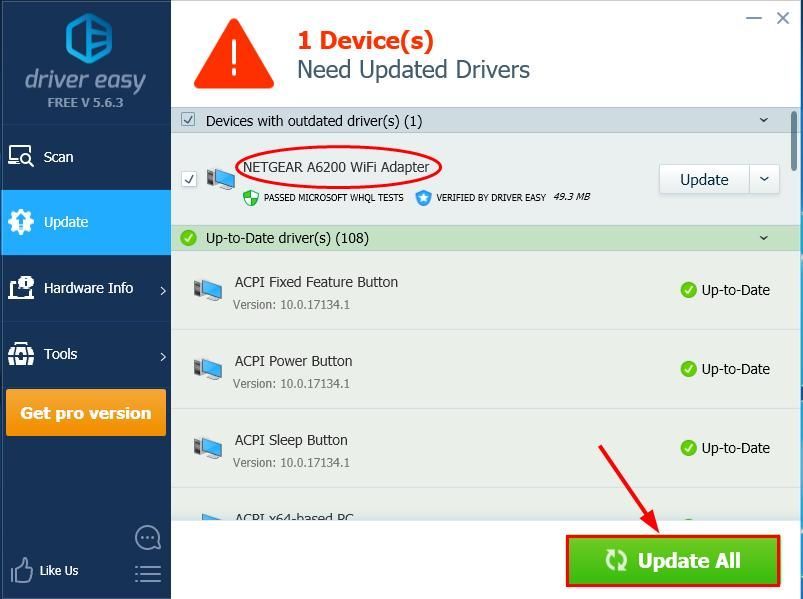
Maaari mo ring i-click Update upang gawin ito nang libre kung nais mo, ngunit ito ay bahagyang manwal.
Kung nagkakaproblema ka sa paggamit Madali ang Driver , huwag mag-atubiling makipag-ugnay sa aming koponan sa suporta sa support@drivereasy.com . siguraduhin na maglakip ang URL ng artikulong ito para sa mas kapaki-pakinabang at mahusay na patnubay.Doon ka - mag manu-mano at awtomatikong i-update ang iyong Netgear a6200 driver sa iyong Windows 8 o 7. Inaasahan na makakatulong ito at huwag mag-atubiling magbigay ng puna sa ibaba kung mayroon kang anumang iba pang mga karagdagang katanungan.


![[SOLVED] Hindi Gumagana ang Rockstar Games Launcher 2022](https://letmeknow.ch/img/knowledge/29/rockstar-games-launcher-not-working-2022.jpg)

![Nawalang Warzone Pack [SOLVED]](https://letmeknow.ch/img/other/59/perte-de-paquets-warzone.jpg)
